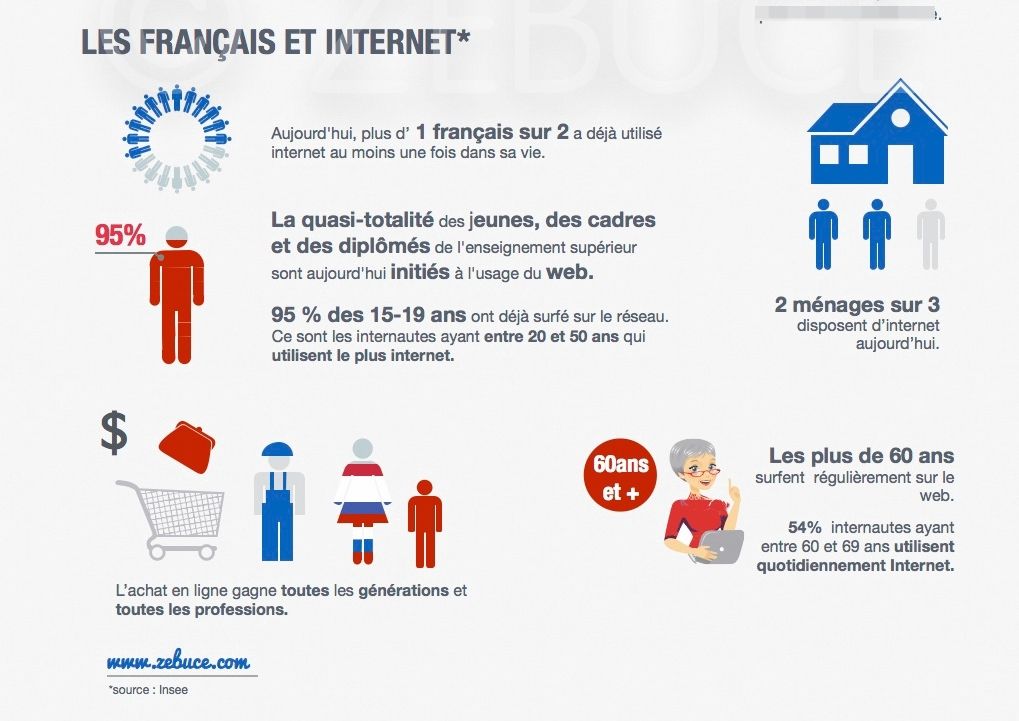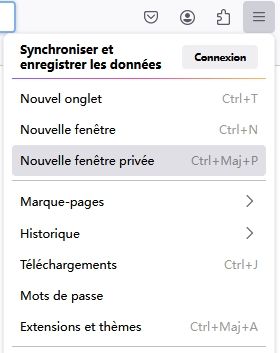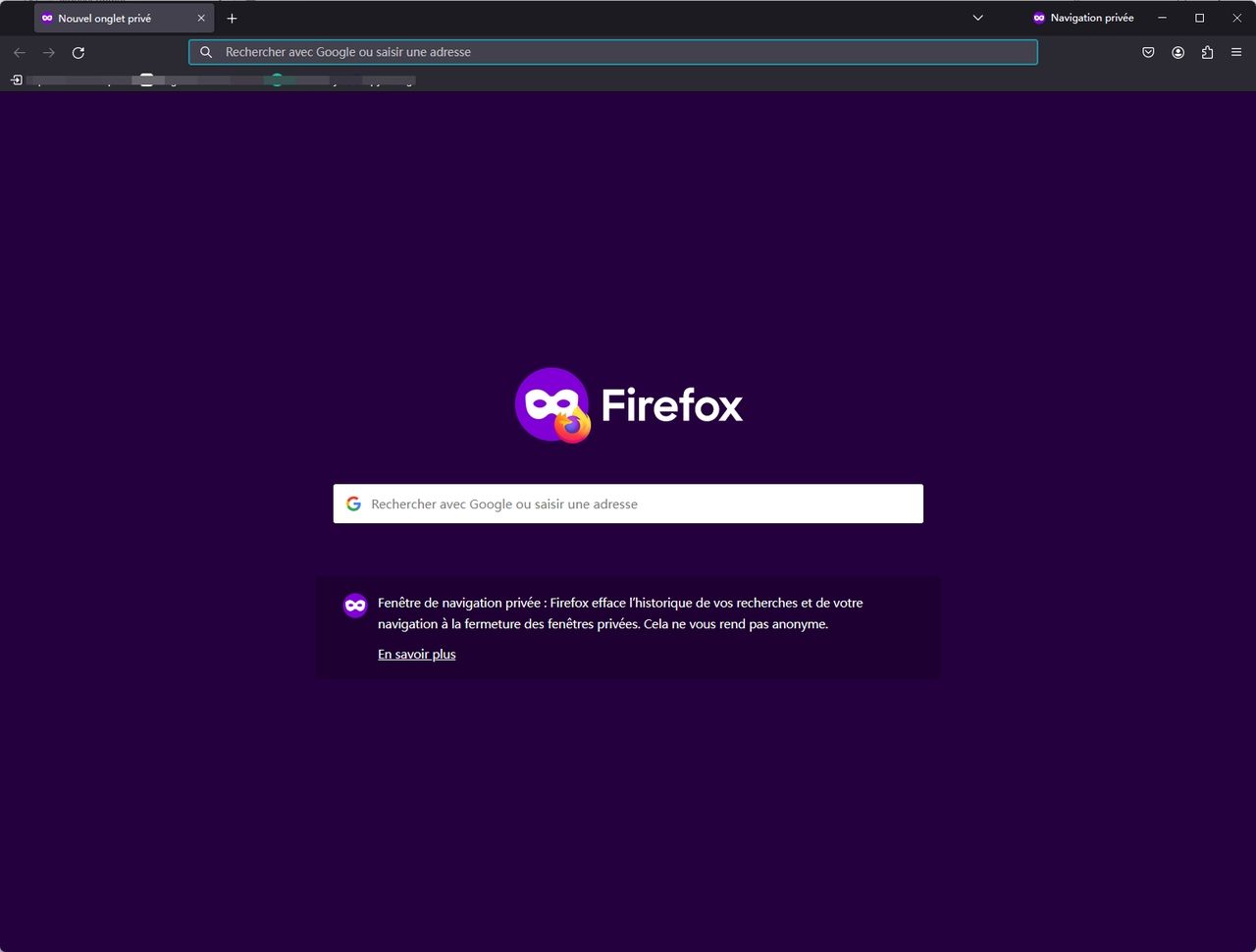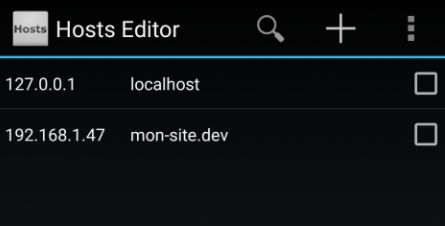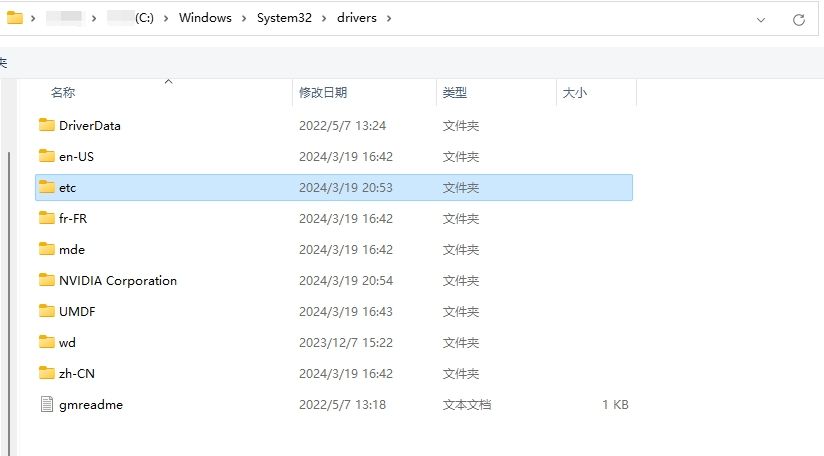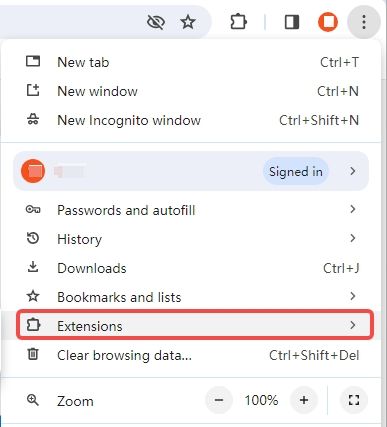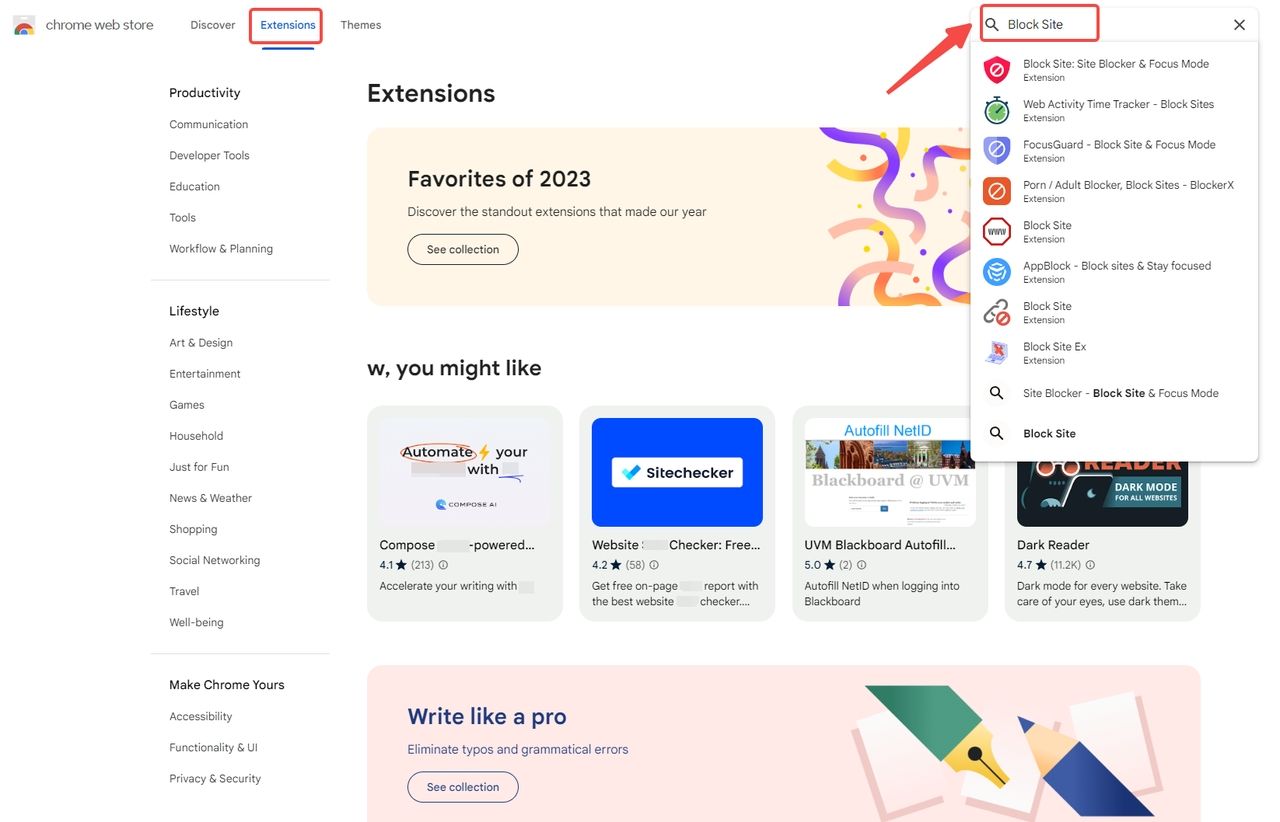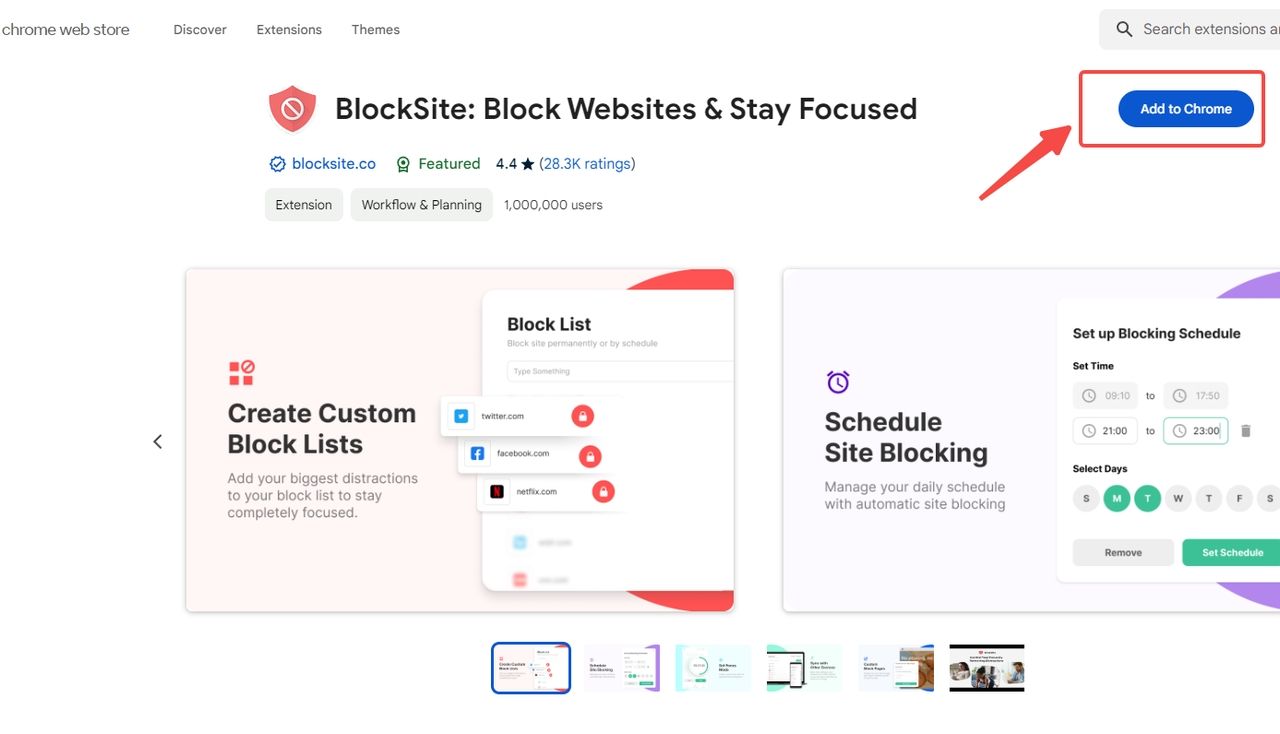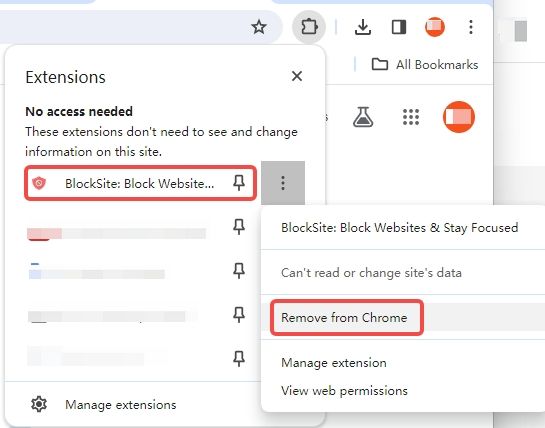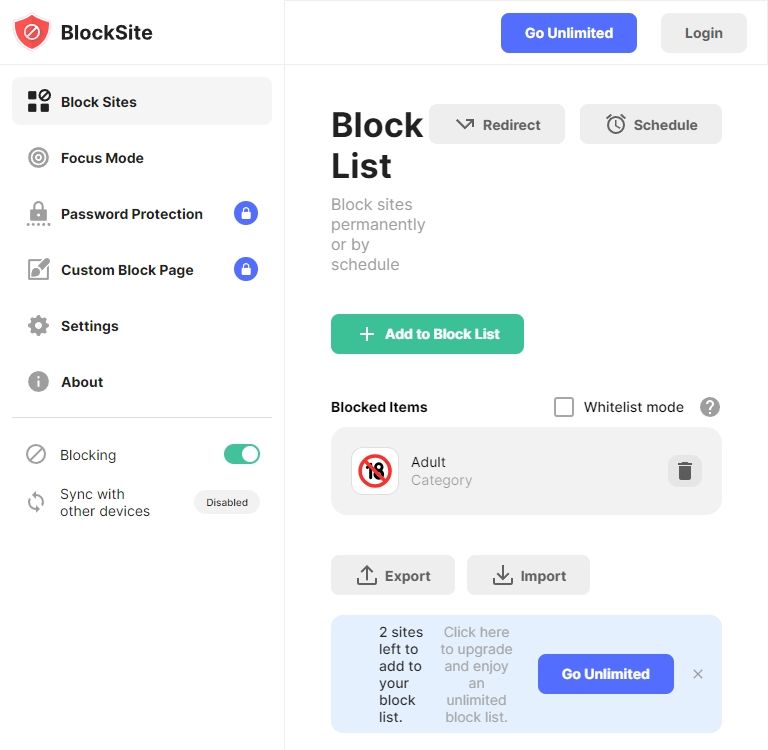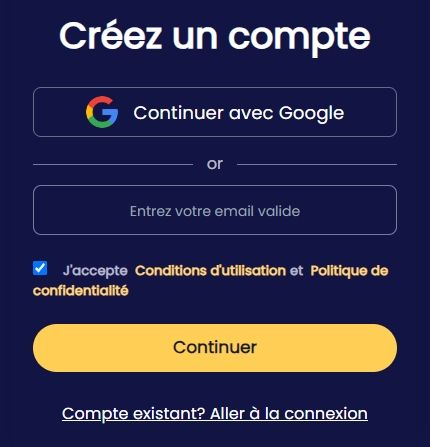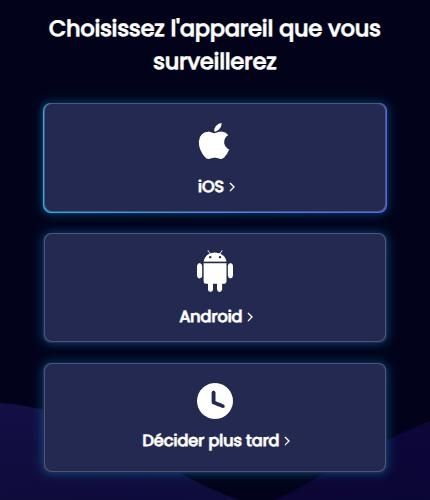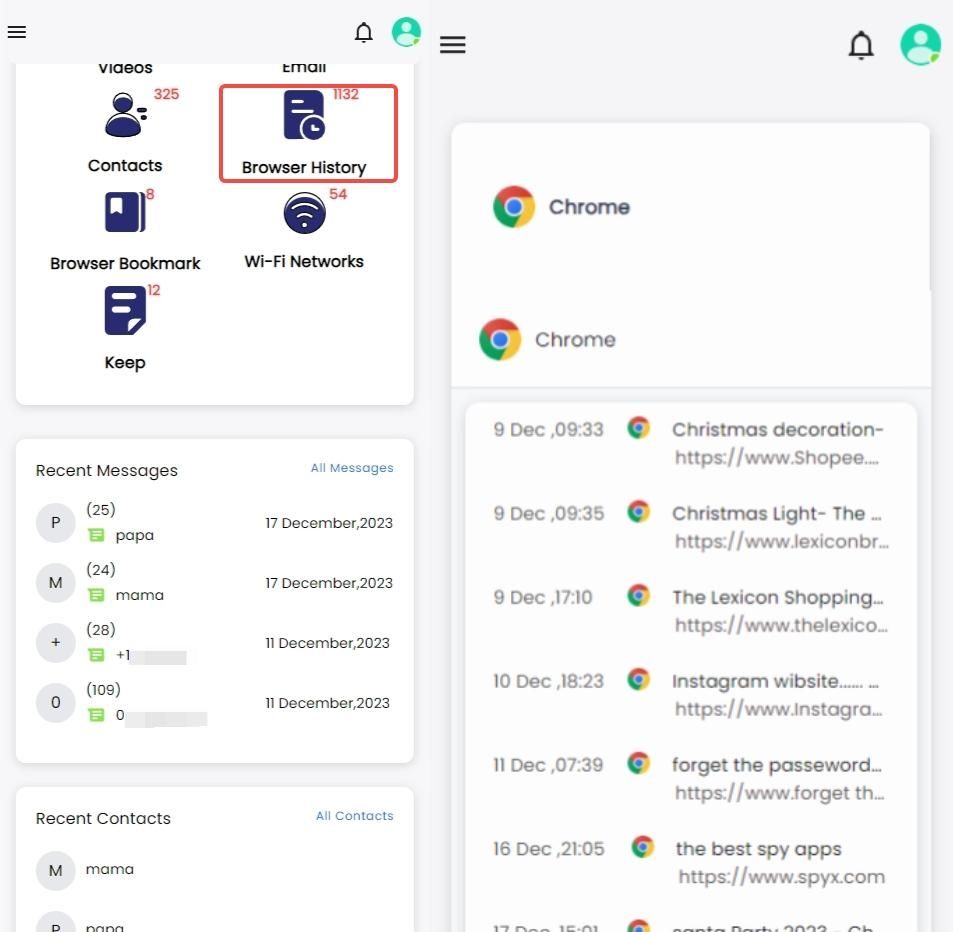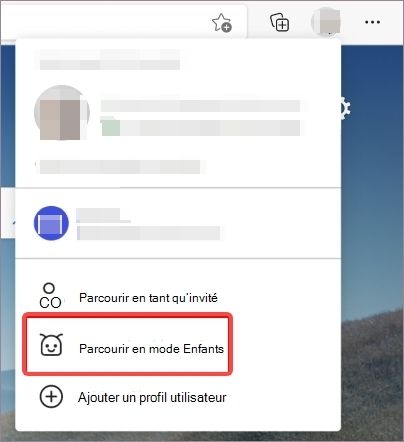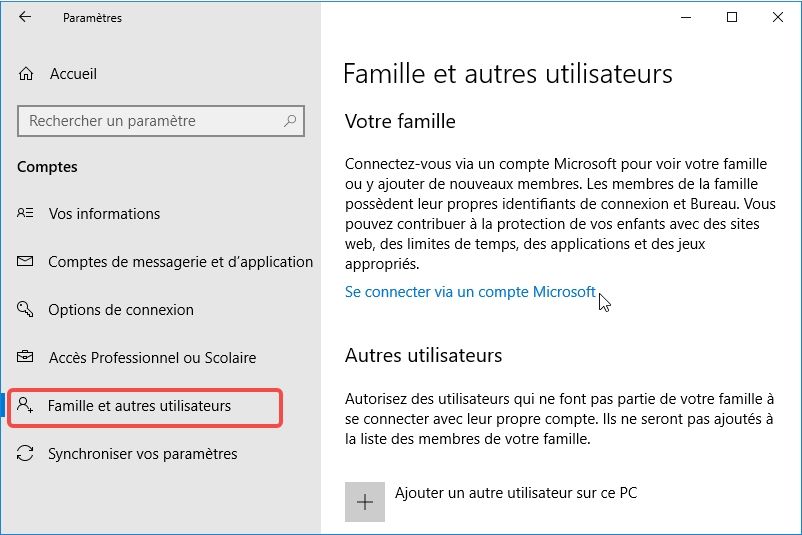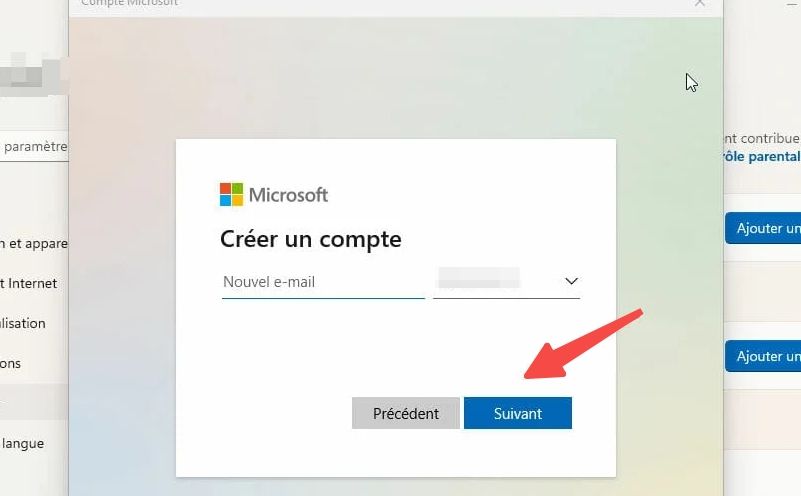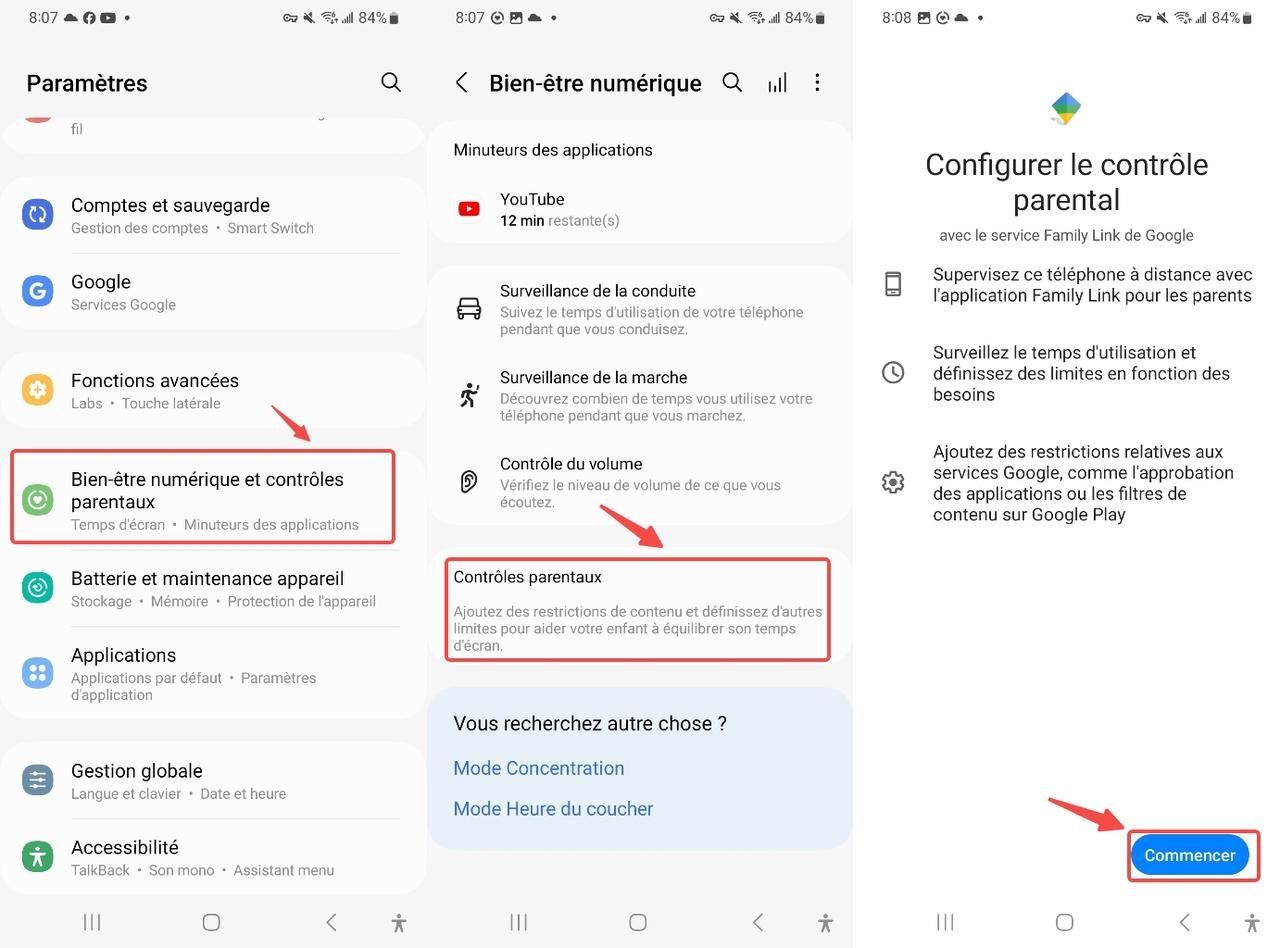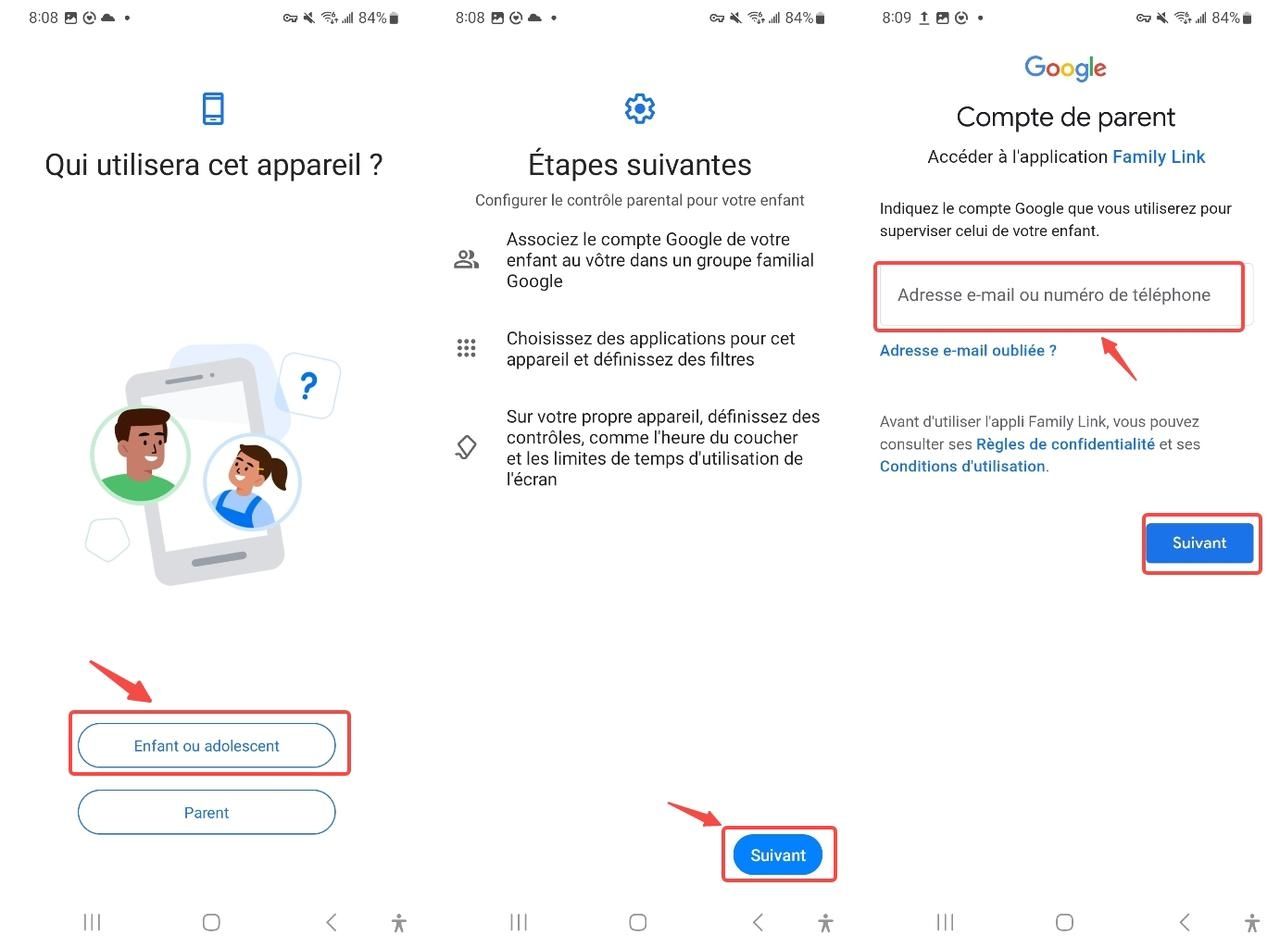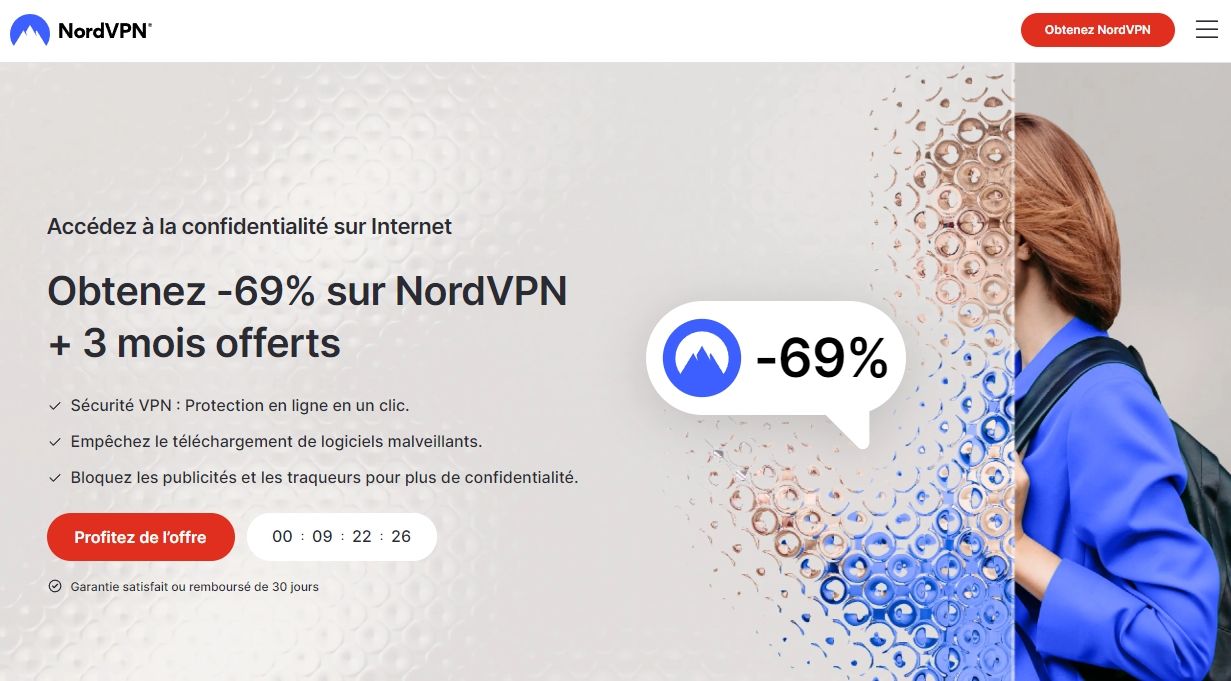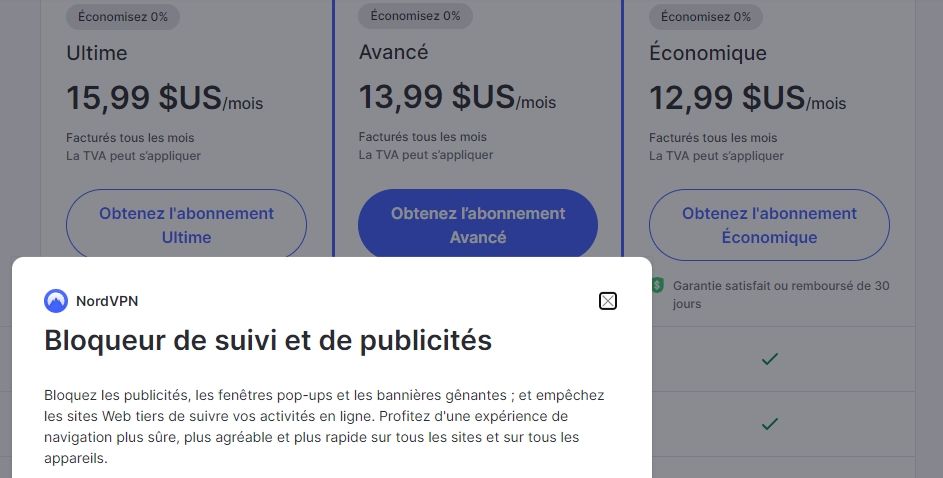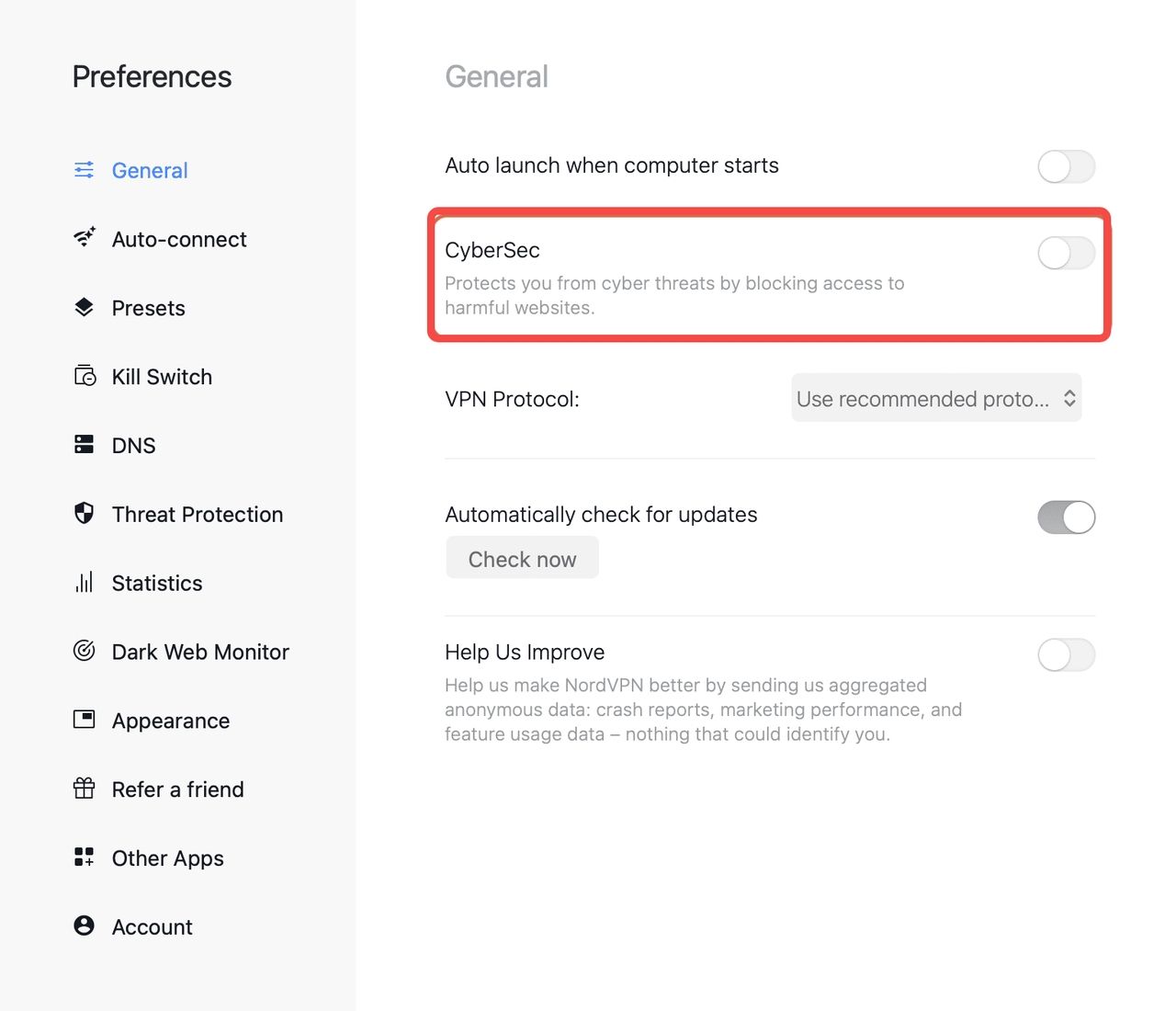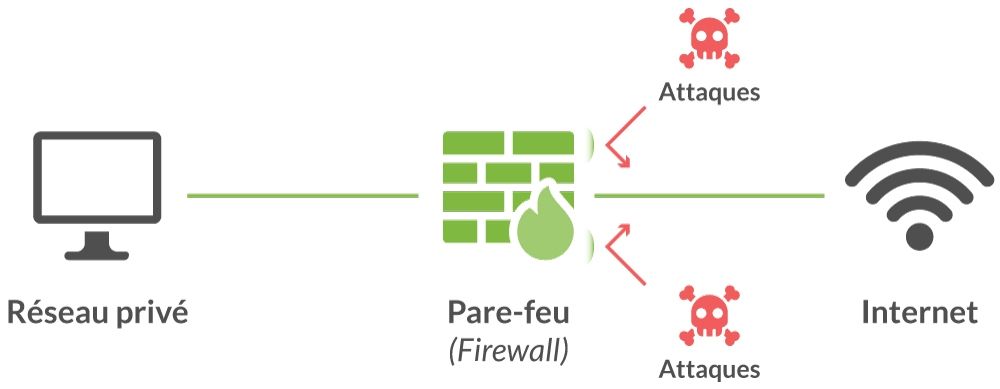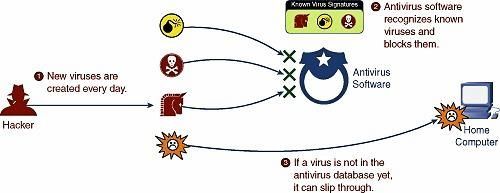Comment bloquer des sites Internet sur Android ou tablette

Last updated:4월 11, 2024
Table des matières
Aujourd’hui, plus d’un Français sur deux utilisera Internet au moins une fois dans sa vie. 95% des jeunes surfent déjà sur Internet. La plupart du temps est consacré à la navigation en ligne.
En conséquence, il devient plus difficile de filtrer les contenus offensants ou nuisibles sur le Web, surtout à une époque où l’information est omniprésente.
Dans cet article, je vais vous apprendre quelques méthodes pour bloquer un site Internet sur Android. Cela permettra de vous aider ou votre proche à naviguer sur Internet plus sûrement.
Partie 1. Pourquoi vous devez bloquer des sites sur Android
Vous voudrez peut-être interdire certains sites Web sur votre appreils pour un certain nombre de raisons.
Certains sites Web peuvent tenter de voler vos informations personnelles, propager des virus ou proposer du contenu pornographique.
Donc, certains propriétaires d’entreprise tentent de bloquer certains sites du réseau de l’entreprise pour garantir que les employés ne soient pas distraits. En fait, des plateformes comme YouTube peuvent détourner l’attention des employés de leur travail.
Dans le cadre du contrôle parental, les parents peuvent ne pas souhaiter que leurs enfants voient sur Internet des contenus inappropriés pour leur âge. Cependant, les enfants sont facilement suivis par des sites Internet malveillants lorsqu'ils surfent sur Internet. Grâce à ce type de blocage, les parents peuvent alors assurer la sécurité de ces enfants en ligne.
Que vous souhaitiez protéger vos enfants ou éviter que vous ou vos employés perdiez du temps, bloquer certains sites Internet est la meilleure solution. Vous trouverez ci-dessous les meilleures façons de bloquer les sites Internet sur Android.
Partie 2. Comment bloquer des sites sur Android sans utiliser d’extension
Tout d'abord, je vais vous présenter deux méthodes les plus simples pour bloquer des sites. Ces deux méthodes ne nécessitent pas l'installation de plug-ins d'extension ni le téléchargement d'applications, mais uniquement la modification de certains paramètres du téléphone. Le seul inconvénient est qu’il existe certaines restrictions quant à leur utilisation.
Utiliser le mode privé du navigateur
Vous pouvez utiliser des navigateurs axés sur la confidentialité pour éviter le suivi et les publicités intrusives. C’est une façon simple et cela fonctionne également sur le navigateur iPhone.
Malheureusement, certains d'entre eux ne proposent que des versions bêta et d'autres n'offrent même pas d'applications mobiles. Nous vous suggérons d'essayer mode privé de Brave, Firefox, etc.
Étapes pour utiliser le mode privé du navigateur : Firefox à titre d'exemple
- Étape 1 : Ouvrez le navigateur Firefox sur votre ordinateur ou votre téléphone Android.
- Étape 2 : Entrez en mode confidentialité.
Sur un ordinateur : Cliquez sur le bouton de menu (trois lignes horizontales) dans le coin supérieur droit et sélectionnez « Nouvelle fenêtre privée ».
Sur Android : Cliquez sur le bouton de menu (trois points) dans le coin inférieur droit et sélectionnez « Nouvel onglet privé ».
- Étape 3 : Maintenant, vous êtes entré en mode confidentialité. Dans ce mode, Firefox n'enregistre aucune des informations de votre historique de navigation. Vous pouvez naviguer sur le Web en toute sécurité sans laisser de traces.
- Étape 4 : Si vous souhaitez désactiver le mode confidentialité, vous pouvez simplement fermer l’intégralité de l’application du navigateur.
Modifier le fichier hôte
Vous pouvez également modifier le fichier hosts pour bloquer un site, mais uniquement si votre appareil Android est rooté. Voici les étapes pour modifier le fichier hosts :
Modifier le fichier hosts sur Android
- Étape 1 : Vous devez rooter votre appareil Android.
- Étape 2 : Installez une application de gestion de fichiers prenant en charge les autorisations Root sur l'appareil, telle que Solid Explorer, Root Explorer, etc.
- Étape 3 : Ouvrez l'application de gestion de fichiers et accédez au répertoire système. Habituellement, le fichier hosts se trouve dans /system/etc/hosts.
- Étape 4 : Recherchez le fichier hosts (fichier hosts) et ouvrez-le à l'aide d'un éditeur de texte. Vous pouvez ajouter, supprimer ou modifier des entrées, puis enregistrer vos modifications.
- Étape 5 : Redémarrez l'appareil ou actualisez les paramètres réseau pour que les modifications prennent effet.
Modifier le fichier hosts sur tablette
- Étape 1 : Recherchez « Notes » dans le menu Démarrer et faites un clic droit dessus. Sélectionnez « Exécuter en tant qu'administrateur ».
- Étape 2 : Après avoir entré « Notes », cliquez sur « Ouvrir » dans « Fichier ».
- Étape 3 : Ouvrez le fichier « host » dans l'Explorateur Windows via le chemin suivant : C:\Windows\System32\drivers\etc\hosts. Alors, vous pouvez choisir de modifier le fichier hosts.
Je ne vous recommande pas de choisir cette option car elle peut nécessiter certaines connaissances techniques. Lorsque vous rootez votre appareil, vous faites face aux risques suivants :
- Vous pourriez rendre votre appareil inefficace
- Votre garantie sera révoquée
- La probabilité que votre téléphone/tablette soit infecté et piraté augmentera
- Vous risquez de perdre l'accès à des applications sûres et sécurisées sur le Google Play Store
Partie 3. Comment utiliser une extension pour bloquer un site sur Android
Il existe de nombreux programmes d'extension qui bloquent les sites Web et vous les trouvez sur la plupart des navigateurs, tels que Google Chrome, Mozilla Firefox, Opera et d'autres navigateurs grand public. Ci-dessous, je présente le programme le plus représentatif pour bloquer des sites, « BlockSite ».
BlockSite
L'extension BlockSite est un moyen efficace de bloquer les sites Web. Il améliore la confidentialité et la sécurité lors de la navigation en ligne. Si vous constatez qu’une extension ralentit votre navigation ou que vous ne souhaitez plus l’utiliser, vous pouvez simplement supprimer l’extension.
Comment ajouter « BlockSite » à l'extension de Google Chrome
- Étape 1 : Ouvrez le navigateur Chrome sur votre ordinateur/téléphone mobile.
- Étape 2 : Cliquez sur le bouton de menu dans le coin supérieur droit de votre navigateur (généralement trois points verticaux) et sélectionnez « Extensions ».
- Étape 3 : Accédez au Chrome App Store et saisissez « BlockSite » dans le champ de recherche.
- Étape 4 : Recherchez l'extension BlockSite dans les résultats de recherche et cliquez sur le bouton « Ajouter à Chrome ».
- Étape 5 : Une fois l'installation terminée, vous verrez l'icône BlockSite apparaître dans l'extension du navigateur. Cliquez sur l'extenseur et vous pouvez choisir de le supprimer.
- Étape 6 : Entrez « BlockSite » et configurez-le en fonction de vos besoins.
Partie 4. Comment bloquer des sites à l’aide de contrôle parental
Je présenterai deux façons de bloquer des sites Web à l'aide d'applications de contrôle parental : en utilisant l'application de contrôle parental SpyX et Microsoft Edge.
Les deux méthodes peuvent bloquer efficacement les mauvais sites Internet et créer un environnement en ligne sain pour les enfants. Parmi eux, Microsoft Edge est utilisé à la connaissance de l'enfant, tandis que SpyX peut surveiller secrètement chaque mouvement de l'enfant à son insu.
SpyX : Application de contrôle parental à distance
Avec le logiciel de contrôle parental SpyX, vous pouvez surveiller à distance les appareils numériques de vos enfants à leur insu. Le temps d'écran des enfants et le contenu acceptable peuvent être gérés par les parents.
Par exemple, l'application de contrôle parental SpyX vous permet de surveiller vos enfants pour les empêcher de consulter du contenu pour adultes et de les protéger des prédateurs en ligne ou des cybercriminels. Il contribue à assurer la sécurité des enfants en ligne et à les protéger dans l’environnement numérique.
SpyX offre les meilleures fonctionnalités telles que la géolocalisation, le système d'alerte, le blocage de contenu inapproprié, l'historique détaillé des journaux, etc.
SpyX possède ces fonctionnalités :
Comment opérer à distance :
- Étape 1 : Créez un compte SpyX avec votre adresse e-mail valide.
- Étape 2 : Sélectionnez l'appareil à lier : iOS ou Android. Ce que vous devez surveiller, c'est un appareil Android, alors choisissez Android. Suivez ensuite les instructions pour lier Android.
- Étape 3 : Après avoir entré le logiciel, les fonctions seront affichées sur le tableau de bord et la barre latérale. Sélectionnez le navigateur et cliquez pour voir l'historique de navigation.
Microsoft Edge
Microsoft Edge (anciennement Internet Explorer) est un favori des parents. Il peut ajouter des comptes enfants et gérer les sites Web que vos enfants visitent.
Bien que la création d'un compte enfant et le blocage de sites Web sur un appareil Android nécessitent un certain effort, une fois cela fait, votre enfant ne rencontrera pas de sites Web ennuyeux ou nuisibles lors de l'utilisation d'un appareil Android.
Mais pour utiliser cette méthode, l'enfant doit disposer d'un compte Microsoft. Une fois créé, l'enfant saura que vous le surveillez.
Comment ajouter un compte enfant sur votre ordinateur :
- Étape 1 : Cliquez sur le bouton « Démarrer », puis cliquez sur l'icône « Paramètres ».
- Étape 2 : Dans la fenêtre des paramètres, sélectionnez « Comptes » « Famille et autres utilisateurs ».
- Étape 3 : Ajoutez des membres de la famille :
Dans la section « Membres de la famille », cliquez sur « Ajouter des membres de la famille ».
Si vous avez déjà créé un groupe familial, cliquez sur « Ajouter des membres » puis sélectionnez « Ajouter un enfant » ou « Créer un compte ».
- Étape 4 : Créez un compte enfant :
Si vous sélectionnez « Ajouter un enfant », vous devrez saisir les informations du compte Microsoft de votre enfant (si vous n'en avez pas, veuillez créer un nouveau compte Microsoft).
Si vous sélectionnez « Créer un compte », suivez les instructions pour remplir les détails de votre nouveau compte et assurez-vous de sélectionner « Enfant » pour le type de compte.
- Étape 5 : Confirmez l'ajout : Après avoir terminé les étapes ci-dessus, cliquez sur le bouton « Suivant » ou « Terminer » pour confirmer l'ajout du compte enfant.
- Étape 6 : Configurez le contrôle parental :
Une fois un compte enfant ajouté, vous pouvez retrouver le compte dans la section « Membres de la famille » et cliquer sur le lien « Contrôle parental ».
Dans les paramètres du contrôle parental, vous pouvez définir le temps de surfer sur Internet de vos enfants, les restrictions d'accès aux applications et aux jeux, la surveillance de l'historique du navigateur, etc.
Sur Android : prenons le téléphone Samsung comme exemple
- Étape 1 : Sur votre téléphone Android, ouvrez « Paramètres ».
- Étape 2 : Dans Paramètres, recherchez et cliquez sur « Bien-être numérique et contrôle parental ».
- Étape 3 : Allez dans « Contrôle parental » et cliquez sur « Commencer ».
- Étape 4 : Choisissez qui utilisera l'appareil : « Enfant » ou « Parent ».
- Étape 5 : Suivez les instructions pour lier le compte et définir les restrictions et les options de surveillance.
Partie 5. Bloquer un site d'utiliser des logiciels de protection
L'utilisation de logiciels de protection tels que des pare-feu et des logiciels antivirus peut bloquer efficacement certains sites Internet malveillants.
NordVPN : La fonction de protection contre les menaces
Threat Protection, une fonction de sécurité intégrée fournie par NordVPN, élimine automatiquement les sites Web douteux et vous protège contre les logiciels malveillants.
De plus, il dissimule les pop-ups et les publicités intrusives afin que vous n'ayez pas à vous soucier de cliquer involontairement sur quelque chose qui pourrait être un logiciel espion ou un logiciel malveillant caché.
Vous pouvez télécharger une extension pour Chrome, Firefox ou Edge ou utiliser un logiciel VPN sur votre Android/tablette. Avec NordVPN, vous pouvez augmenter votre sécurité en ligne, augmenter votre confidentialité et bloquer les trackers. Mais c'est n'est pas une app gratuite.
Étapes pour utiliser NordVPN :
- Étape 1 : Ouvrez l'application NordVPN et connectez-vous à votre compte NordVPN.
- Étape 2 : Dans l'interface de l'application, recherchez et cliquez sur le bouton Paramètres. Habituellement, ce bouton se trouve dans la barre de menu au-dessus de l'interface principale ou dans la barre latérale à gauche.
- Étape 3 : Dans le menu des paramètres, recherchez une fonctionnalité ou une option appelée « CyberSec ». Cela se trouve généralement dans les paramètres de confidentialité ou de sécurité.
- Étape 4 : Cliquez pour activer la fonction CyberSec. Une fois activée, la fonctionnalité commencera à protéger votre appareil contre les publicités, les logiciels malveillants et autres menaces en ligne.
Pare-feu et logiciel antivirus
Le pare-feu peut être activé pour bloquer les sites Web dangereux. Vous pourrez peut-être utiliser certains pare-feu pour modifier les paramètres de l'application.
Vous pouvez autoriser ou empêcher les enfants d'utiliser les données mobiles pour accéder à Internet, ainsi que restreindre l'accès aux pages Web inappropriées.
Malheureusement, pour installer un pare-feu et accéder à tous les paramètres de votre téléphone, vous devrez peut-être le rooter. Je ne recommande pas cela. Parce que ce risque a été mentionné dans la méthode précédente consistant à ne pas utiliser l'extension.
En plus d'un pare-feu, vous pouvez également utiliser un programme antivirus. Il améliore la sécurité globale de votre téléphone et vous aide à bloquer les sites Web nuisibles susceptibles de cacher des virus.
Certains programmes antivirus vous permettent de filtrer le trafic et de définir des contrôles parentaux, comme le blocage des sites pornographiques ou de jeux d'argent.
Pour un logiciel comme celui-ci, il vous suffit de le télécharger depuis Google Play et de suivre les instructions données pour le configurer.
Partie 6. FAQ
Q1. Comment bloquer un ou plusieurs sites sur iPhone ?
Vous pouvez bloquer des sites sur iPhone ou mac. Vous pouvez télécharger des extensions comme BlockSite dans votre navigateur sur votre mac ou votre iPhone. Et vous pouvez aussi utiliser le logiciel de contrôle parental SpyX pour bloquer des sites.
Q2. Quels sites Web les parents devraient-ils bloquer ?
Liste des sites Web à bloquer pour les enfants en 2024
- 1. Twitter. Twitter est un média social populaire dans le monde entier.
- 2. YikYak. YikYak est une plate-forme de médias sociaux anonyme populaire parmi les jeunes adolescents.
- 3. Kik.
- 4. Omegle.
- 5. Chatroulette.
- 6. 4Chan.
- 7. Ask.FM.
- 8. Tinder.
Q3. Quel est le site Web le plus inapproprié ?
8 mauvais sites Web à bloquer sur les appareils de vos enfants en 2024
- 1. Toomics.com. Comme pour la plupart des URL de cette liste, Toomics en lui-même n'est pas mauvais, mais ils n'ont pas de filtres pour éliminer le contenu inapproprié.
- 2. Omegle.com.
- 3. Reddit.com.
- 4. Tumblr.com.
- 5. Chatroulette.com.
- 6. Archive.org.
- 7. Twitter.com.
- 8. theChive.com.
Q4. Comment bloquer les notifications d'un site Web sur Android ?
Étape 1 : Ouvrez le navigateur sur votre téléphone.
Étape 2 : Cliquez sur « Paramètres » dans votre navigateur.
Étape 3 : Recherchez l'option « Notifications ».
Étape 4 : Désactivez les notifications sur les sites Web que vous ne souhaitez pas recevoir.
Q5. À quoi sert le blocage de sites web sur Chrome ?
Bloquer un site sur Google Chrome empêche les utilisateurs d'accéder à ce site. Lorsque l'utilisateur tape le URL ou essaie de cliquer sur un lien pour accéder au site bloqué, le navigateur affichera une erreur.
Partie 7. Conclusion
Ci-dessus, j’ai présenté 7 façons de bloquer les sites Internet. Il est important de se rappeler qu’il n’existe pas de moyen parfait de bloquer les sites Internet sur Android. Chaque méthode a ses propres avantages et inconvénients.
L’édition des fichiers hôtes est le moyen le plus simple. Cependant, pour ce faire, votre appareil doit être rooté, ce qui représente beaucoup plus de travail que ce que la plupart des utilisateurs pourraient vouloir entreprendre.
Le blocage des sites Web de l’application de contrôle parental est une fonctionnalité utile qui peut vous aider à savoir si vous souhaitez filtrer les informations explicites sur l’appareil de votre enfant ou interdire les sites Web qui vous font perdre votre temps.
Plus d'articles comme celui-ci
Cessez de vous inquiéter en utilisant SpyX